In diesem ersten Teil möchte ich dir erläutern wie du deine Webseite auf Basis eines WordPress im Bereich Suchmaschinenoptimierung bestmöglich aufstellst.
Warum sollte ich WordPress einsetzen?
Das Content Management System (kurz CMS) WordPress ist derzeit (Stand März 2021) der Marktführer. Das liegt zum einen daran das die Bedienung sehr einfach ist und es sehr viele Designs (diese werden Themes genannt) sowie Plugins gibt.
Mit der aktuellen Version 5.7 von WordPress wurde der interne Editor „Guttenberg“ sehr gut ausgebaut und um weitere, brauchbare Funktionen erweitert.
Selbst ich, welcher bisher den Guttenberg-Editor strickt verweigert habe, bin nun auf diesen umgestiegen da die „Kinderkrankheiten“ weg sind.
5 gute Gründe für den Einsatz für WordPress
einfache Bedienung
Es gibt auf dem Markt kein vergleichbares CMS welches so einfach zu bedienen ist wie WordPress. Durch das gut durchdachte Rechte / Rollen Management kann man als Author recht wenig falsch machen hat aber als Administrator ausreichend Rechte zum Verwalten des Systems.
Quelloffenes System / Open Source
Den Code von WordPress kannst du im vollem Umfang einsehen und auch bearbeiten. Das hat den Vorteil das du soweit du die Fähigkeit besitzt eigene Änderungen durchzuführen und somit dein System optimal für deine Bedürfnisse einrichten kannst.
WordPress ist bereits SEO optimiert
WordPress ist bereits von Hause aus für Suchmaschinen optimiert. Du brauchst also schon recht wenig machen um zumindest einigermaßen in Suchmaschinen platziert werden kannst.
geringe Systemanforderungen
Zum betrieb von WordPress benötigst du recht wenig Systemresourcen. Du kannst bereits auf einen veralteten Raspberry PI eine WordPress instanz installieren und betreiben.
Aber trotzdem kann man ein WordPress bei höhren Anforderungen bei zbsp. Besucherströmen skalieren.
ausführliche Dokumentation
Du findest zu WordPress unter https://wordpress.org/support/ ein ausführliche Dokumentation. Mit dieser Dokumentation kannst du quasi jeden Bereich bei WordPress administrieren / verwalten und eigen Erweiterungen / Themes entwickeln.
Was du nicht in der Dokumentation findest, gibt es quasi nicht!
Wie optimiere ich mein WordPress für Google SEO?
Wenn du bereits WordPress einsetzt, hast du schon einen großen Schritt in die richtige Richtung getan. Denn mit den Boardmitteln von WordPress hast du zumindest schon dafür gesorgt das alle deine Seiten/Beiträge eine Überschrift (HTML TAG H1) besitzen.
Allgemeine Einstellungen von WordPress
Zunächst schauen wir uns die allgemeinen Einstellungen von WordPress an und prüfen ob wir von einem Google Crawler überhaupt gefunden werden können und andere ebenso wichtige Einstellungen.
Titel & Untertitel
Jede Seite hat einen Titel und ggf. einen Untertitel. Im Untertitel kann man zbsp. einpaar Schlagwörter unterbringen welche grob die Seite beschreiben oder aber auch die Themen anreißen was den Besucher der Seite erwartet.
Du kannst den „Titel“ (3) und den „Untertitel“ (4) in den „Einstellungen“ (1) unter „Allgemein“ (2) ändern.
Seite für Crawler sichtbar machen
Um deine Seite für die Crawler und vor allem für den Google Crawler sichtbar zu machen musst du sicherstellen das die Einstellung „Einstellung“ (1) > „Lesen“ (2) > „Suchmaschinen davon abhalten, diese Website zu indexieren.“ (3) nicht aktiviert ist (es darf kein Haken gesetzt sein). Damit erlaubst du dem Crawler deine Seite in eine Liste aufzunehmen und für Suchergebnisse bereitzustellen.
Solltest du den Haken setzen so wird dein Inhalt nicht aufgenommen, das kann zbsp. sinnvoll sein wenn deine Seite noch nicht fertig ist und du den Inhalt noch bearbeitest.
Darstellung der Adresse anpassen
Als Standard sind die Adressen von Beiträgen in WordPress im Format https://<ADRESSE>/?p=123 benannt. Diese Art die Adresse aufzubauen, ist für Suchmaschinen nicht ideal, denn die Schlüsselwörter zu deiner Seite deinem Beitrag sollten auch in der Adresse vorkommen.
Um die Darstellung bzw. den Aufbau der Adresse anzupassen musst du lediglich in den „Einstellungen“ (1) zu den „Permalinks“ (2) navigieren und dort die Auswahl „Beitragsname“ (3) aktivieren.
Optimieren von Seiten & Beiträgen
Die Optimierung von Seiten und Beiträge ist ein sehr großes Feld und um alles hier auf einmal aufzuführen würde für diesen Beitrag zu weit führen. Ich möchte zunächst auf die Basics eingehen welche du sofort ohne technische Kenntnisse umsetzen kannst.
Bilder optimieren
Das CMS WordPress nimmt dir bereits einige arbeiten mit Bildern ab. Dazu zählt dass, zusätzlich neben dem originalen Bild noch 2 weitere erzeugt werden.
- Vorschaubild mit 150×150 Pixel,
- Mittel mit einer Breite von 300 Pixel,
- Vollständige Größe
Die Bildgröße „Mittel“ hat eine Breite von 300 Pixel wobei die Höhe dann berechnet angepasst wird. Das Vorschaubild wird zentriert im Format 150×150 Pixel ausgeschnitten.
Des Weiteren kannst du im Guttenberg Editor noch zusätzlich die Größe in Prozent ändern (25%, 50%, 75%,100%).
alternativer Text für ein Bild
Du solltest zusätzlich einen alternativen Text für dein Bild angeben. Zum einen dient dieser Text für Programme welche dazu dienen Blinden oder Sehbinderten Besuchern die Möglichkeit zu bieten deine Bilder zu interpretieren (zumeist wird dieser Text „vorgelesen“).
Zum anderen und dieser ist ebenso wichtig kann Google noch keine Bilder „lesen“. Du musst also Google helfen deine Bilder richtig zu interpretieren und gibst hier ein Text ein welches den Inhalt bzw. den Zweck des Bildes.
Titel des Bildes
Neben dem alternativen Text für ein sind auch der Titel (welcher unter dem Bild angezeigt wird) wichtig. Der Titel wird auch angezeigt wenn der Besucher mit der Maus über das Bild fährt.
Der Titel sollte kurz und knapp sein und sich im Idealfall vom alternativen Text unterscheiden.
optimieren der Bildgröße
Bevor du ein Bild hochlädst solltest du dieses komprimieren, dabei ist es wichtig das richtige Dateiformat zu wählen.
richtige Wahl des Dateiformats
Es gibt diverse Dateiformate für Bilder im Internet und jedes Format hat seine besonderheiten und kann je nach Verwendung zur Optimierung beitragen. Im nachfolgenden möchte ich dir ein paar aufzeigen.
GIF für animationen
Das GIF Format wird für Bilder gewählt welche eine Animation beinhalten. Dabei kannst du jedoch nur Bilder mit maximal 256 Farben.
JPEG / JPG für Bilder
Wenn du Portai oder Landschaftsbilder mit hoher Auflösung hochladen möchtest du solltest du das JPEG oder JPG Format wählen. Ein Bild im JPEG / JPG Format kannst du beliebig komprimieren jedoch steigt mit höherer Kompression des Bildes auch die sichtbaren Pixel.


PNG für Transparenz
Wenn du Bilder hast welche einen transparenten Hintergrund haben oder keine hohe Auflösung haben solltest du das PNG Format wählen. Das PNG Format hat einen weiteren großen Vorteil dieses lässt sich verlustfrei komprimieren. Aber dafür ist es immer deutlich größer als ein Bild im JPEG / JPG Format.
komprimieren von Bilder
Um ein Bild zusätzlich von der Dateigröße her zu verkleinern, kannst du ein kostenfreies Online oder Offline Tool verwenden. Jedoch musst du ggf. etwas experimentieren um einen guten Kompromis zwischen Dateigröße und Qualität zu finden.
online komprimieren von Bilder
Im Internet gibt es eine vielzahl von Tools welche dir recht gut ein Bild fast verlustfrei komprimieren können. Mein bevorzugtes Tool ist hier TinyPNG.com.
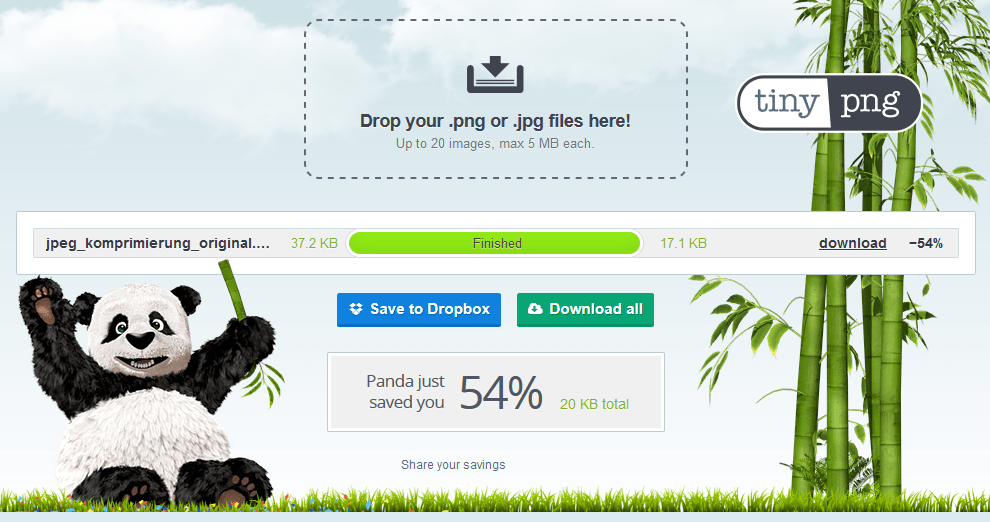
Ein großer Vorteil von TinyPNG.com ist dass, das Bild verlustfrei komprimiert wird und das egal ob du ein JPEG/JPG oder PNGs hochlädst.
offline komprimieren von Bilder
Wenn du kein online Tool verwenden möchtest so kann ich dir alternativ das Programm IrfanView empfehlen.
Das Tool verfügt über einen sehr großen Funktionsumfang wie zbsp. die Verarbeitung von mehreren Dateien (Batch-Verarbeitung), welches dir sehr viel Zeit sparen kann.
Ausblick auf Erweiterungen für die Suchmaschinenoptimierung
In den Allgemeinen Einstellungen kannst du grob deine Seite einstellen aber so Richtig an der SEO Schraube kannst du dort nicht drehen. Hier helfen dir Erweiterungen (auch Plugins genannt) weiter. Ein solchen Plugin ist das YOAST SEO Plugin.
YOAST SEO Plugin
Das wohl bekannteste Plugin für die Suchmaschinenoptimierung ist das YOAST SEO Plugin. Dieses ist mit derzeit mehr als 5 Millionen aktiven Installationen der Spitzenreiter.
Die Installation und Einrichtung ist in weniger als 5 Minuten erledigt und deine Seite wird ab sofort mit zusätzlichen META Tags ausgeliefert.
Des Weiteren wird zusätzlich eine Meta Box im Editor für Seiten / Beiträge / Schlagwörter angezeigt in welchem du deine Meta Beschreibung bearbeiten oder auch eine SEO Analyse einsehen kannst.
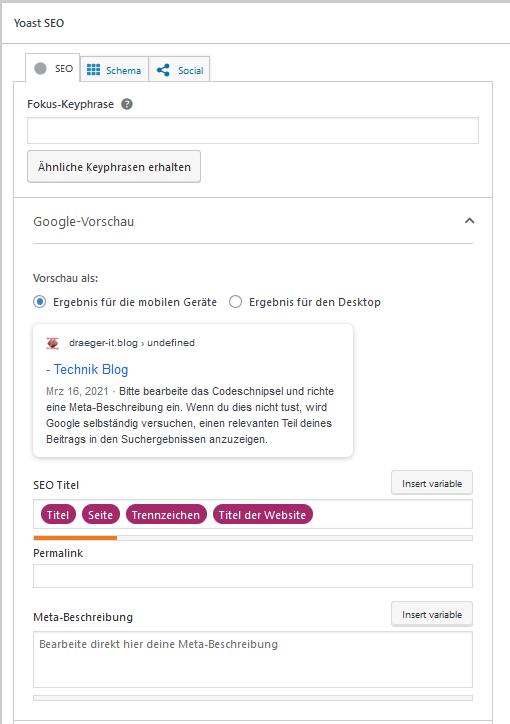
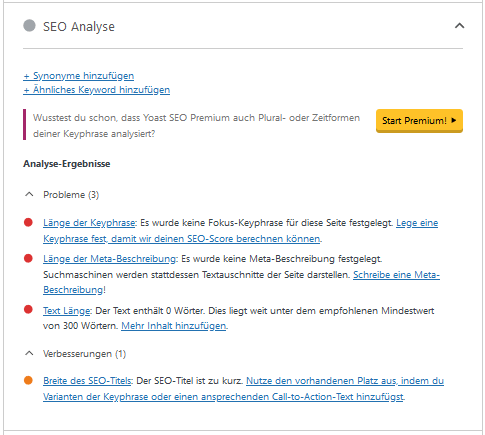
Wie du das YOAST SEO Plugin installierst und einrichtest erläutere ich dir im nächsten Beitrag zu dieser SEO Reihe.
Ausblick auf den nächsten Teil zur Optimierung von WordPress
Im nächsten Beitrag möchte ich dir zeigen wie du das YOAST SEO Plugin installierst und einrichtest. Des Weiteren werde ich dir eine Erweiterung für WordPress vorstellen mit welcher du deine Ladezeiten spürbar verbessern kannst.

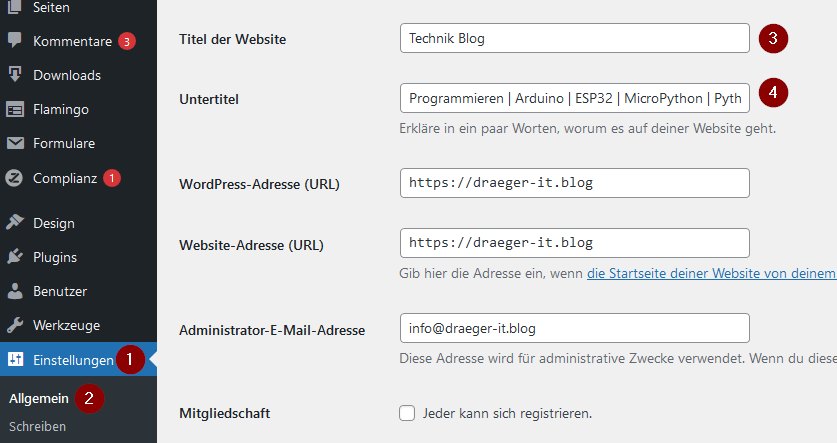
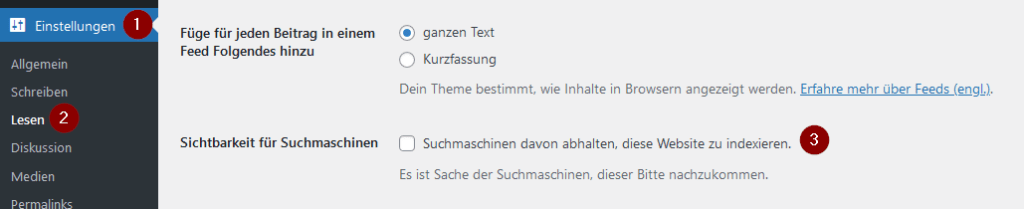
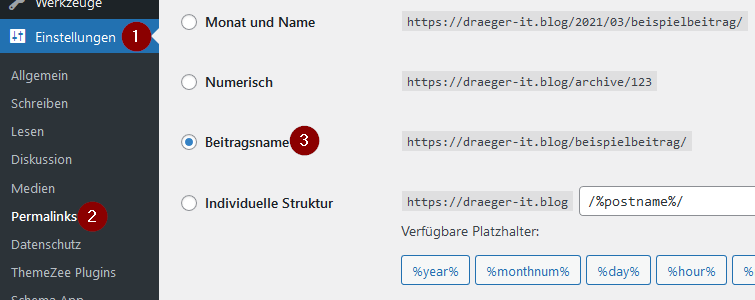
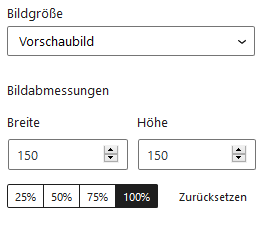

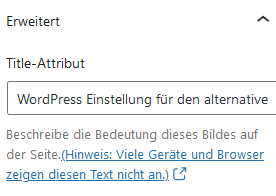
Ganz gute Beschreibung – Danke